- Het komt niet vaak voor dat je toegang wordt geweigerd in Google Drive, maar als dat zo is, is het erg frustrerend.
- Om deze situatie te omzeilen, hebben we een aantal mogelijkheden op een rij gezet, dus probeer ze om de beurt uit.
- Wees voorbereid op alles wat met deze opslagclient te maken heeft door meer te lezen in onze Google Drive-hub.
- U kunt ook een bredere selectie van artikelen vinden in de Opslaghub.
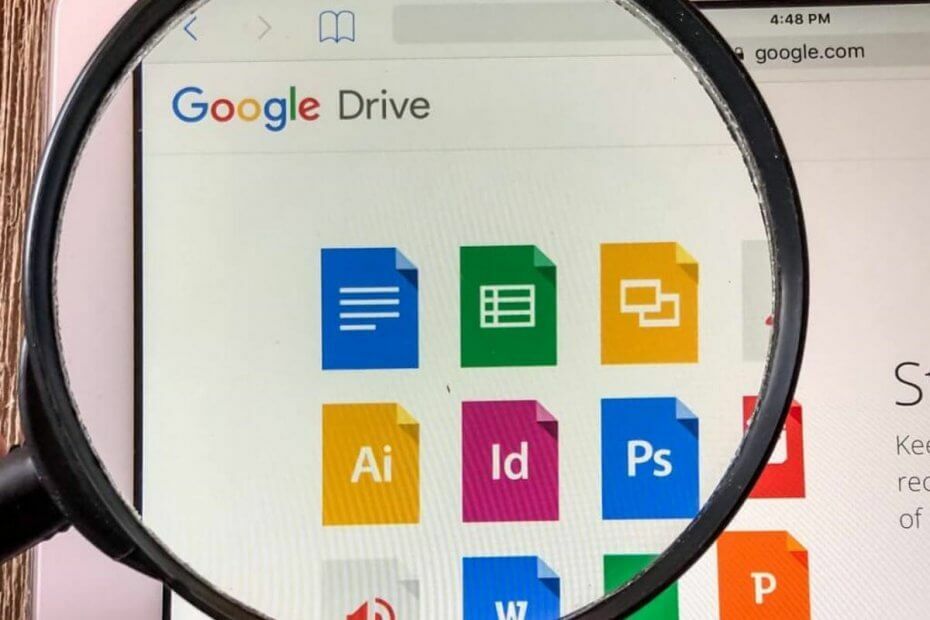
Deze software zorgt ervoor dat uw stuurprogramma's blijven werken en beschermt u zo tegen veelvoorkomende computerfouten en hardwarestoringen. Controleer nu al uw chauffeurs in 3 eenvoudige stappen:
- DriverFix downloaden (geverifieerd downloadbestand).
- Klik Start scan om alle problematische stuurprogramma's te vinden.
- Klik Stuurprogramma's bijwerken om nieuwe versies te krijgen en systeemstoringen te voorkomen.
- DriverFix is gedownload door 0 lezers deze maand.
Vanwege de alomtegenwoordigheid op Android-apparaten, kiezen veel gebruikers voor Google Drive boven tal van cloudalternatieven. En het is een geldige keuze, aangezien het er geweldig uitziet met het materiaalontwerp en precies doet wat een informele gebruiker nodig heeft.
Van tijd tot tijd ervaren gebruikers echter problemen die de betrouwbaarheid van de cloudservice van Google volledig ondermijnen. Een van hen is de HTTP 403 fout waarbij een getroffen gebruiker bepaalde bestanden niet kan openen of downloaden van Google Drive.
We hebben ervoor gezorgd om hier enig licht op te werpen en u hopelijk de oplossing te bieden.
Hoe Google Drive-toegang geweigerd op te lossen (fout 403)
- Wis de cache van de browser
- Wijzig uw cloudopslag
- Log uit en log in met je Google-account
- Browserextensies tijdelijk uitschakelen
- Probeer een alternatieve browser of gebruik de incognitomodus
- Maak een deelbare link en gebruik deze om toegang te krijgen tot uw bestand
1. Wis de cache van de browser
Laten we beginnen met de elementaire stap wanneer er problemen in de browser optreden. Dit is zelfs van toepassing wanneer de first-party websites zoals Google Drive in Google Chrome niet werken. En dat is natuurlijk het wissen van de browsegegevens.
Je kunt meteen gaan voor de Incognito modus en sla 2 of 3 stappen uit deze lijst over, maar dat is een tijdelijke oplossing. Hoogstwaarschijnlijk hebt u verschillende opgeslagen inloggegevens in gegevens in de cache van de browser, dus het gebruik van de incognitomodus telkens wanneer een probleem optreedt, is slechts een tijdelijke oplossing.
Volg deze stappen om de cache van de browser te wissen van Google Chrome, Mozilla Firefox en Microsoft Edge:
Google Chrome en Mozilla Firefox
- druk opShift + Ctrl + Deleteom de te openen Browsergeschiedenis verwijderen menu.
- Selecteer Altijd als het tijdsbestek.
- Focus op verwijderen Koekjes, Afbeeldingen en bestanden in cacheen andere sitegegevens.
- Klik op de Verwijder gegevensknop.
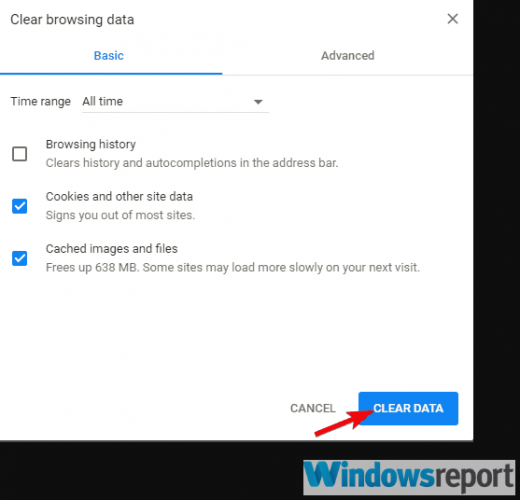
Microsoft Edge
- OpenRand.
- druk opCtrl + Shift + Delete.
-
Vink alle vakjes aan en klik op Doorzichtig.
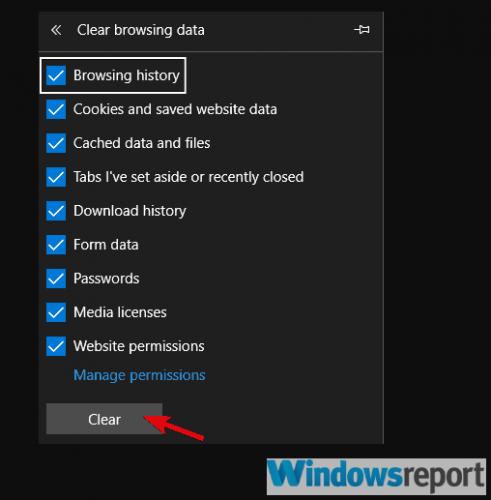
2. Wijzig uw cloudopslag
Zoals in het begin vermeld, zijn er veel opties voor cloudopslag beschikbaar, dus waarom zou u niet voor iets nieuws gaan?
Onze aanbeveling is: Sync.com, een zeer gebruiksvriendelijke tool voor cloudopslag en het delen van bestanden.
Wat Sync aanbeveelt, is de end-to-end versleutelde technologie die ze gebruiken. De meeste cloudopslagproviders kunnen uw bestanden openen, scannen en lezen. Maar niet Sync (of iemand anders). Dit is de reden waarom er een kleine kans is dat uw database beschadigd raakt en dat u geen toegang meer krijgt.
Bovendien, Sync maakt in realtime een back-up van uw bestanden en maakt het gemakkelijk om op elk moment verwijderde bestanden en eerdere versies van elk bestand te herstellen.

Sync.com
Met Sync bewaar je al je belangrijke bestanden veilig in de cloud en zijn ze altijd en overal voor jou toegankelijk.
Bezoek website
3. Log uit en log in met je Google-account
Een andere haalbare stap die u kunt nemen als Google Drive uw downloads blokkeert, is uitloggen en opnieuw aanmelden met uw Google-account.
Er is een behoorlijk aantal ongelukken met betrekking tot de toegangsrechten. Vooral als je het bestand uit Google Drive hebt gekopieerd dat is toegewezen aan een ander Google-account. Of misschien heeft u het bestand geüpload vanaf een ander platform, zoals Android of iOS.
Om die en soortgelijke redenen kan deze eenvoudige volgorde u helpen het probleem op te lossen. Zo doet u het in elke browser:
- Open uw browser en ga naar Google.com.
- Klik op je profielfoto en log uit.
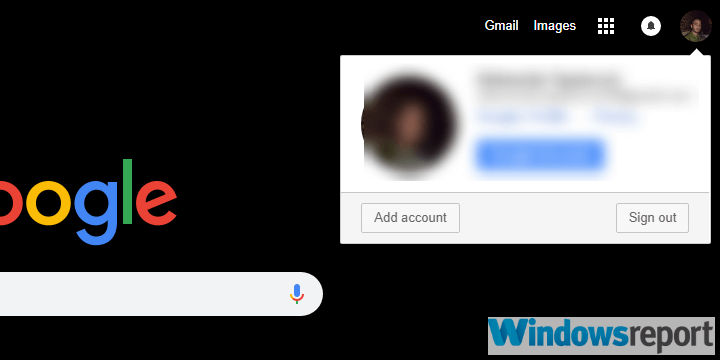
- Start uw browser opnieuw en log opnieuw in.
4. Browserextensies tijdelijk uitschakelen
Terwijl we bij zijn browsergebaseerd probleemoplossing, kunnen we niet vermijden om mogelijke problemen te vermelden die een frauduleuze extensie kan veroorzaken. Het kan zelfs een van uw vaste klanten zijn, zoals een adblocker of zelfs een thema van derden.
Omdat we niet met zekerheid kunnen zeggen welke exacte extensie het probleem veroorzaakt, raden we aan ze allemaal tijdelijk uit te schakelen.
Als het probleem is opgelost, zorg er dan voor dat u de extensies één voor één opnieuw inschakelt totdat u, door een systeem van eliminatie, ontdekt welke de fout 403 met Google Drive veroorzaakte.
Dit zijn de beste Chrome-extensies om uw privacy vandaag te beschermen
5. Probeer een alternatieve browser of gebruik de incognitomodus
Als één browser niet meewerkt, is er een overvloed aan alternatieven.
De kans is groot dat je er al een paar op je pc hebt geïnstalleerd, waaronder Microsoft Edge en Internet Explorer, die ingebouwde browsers zijn. Dus probeer in te loggen op uw Google Drive via een andere webbrowser en hopen op een oplossing.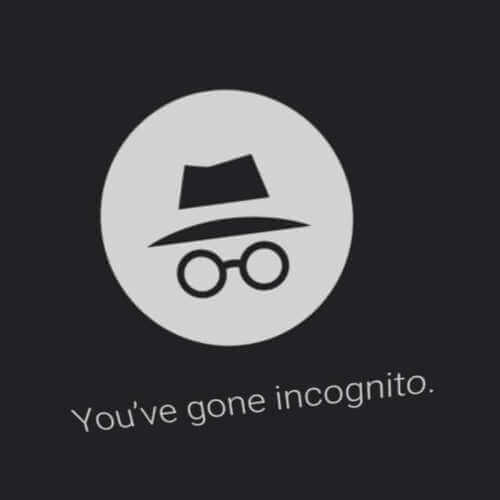
Aan de andere kant, zoals we naar behoren hebben opgemerkt, is de incognitomodus de beste manier om alle browsergerelateerde problemen te vermijden. Klik gewoon op het menu met drie stippen in de rechterbovenhoek en kies Nieuw incognito venster of iets in die richting. Log vervolgens in en probeer het lastige bestand te downloaden van uw Google Drive.
6. Maak een deelbare link en gebruik deze om toegang te krijgen tot uw bestand
Ten slotte vonden sommige gebruikers die vastzaten met de HTTP 403-fout, zelfs na al deze stappen, een oplossing.
Als je een bestand niet rechtstreeks uit Google Drive kunt downloaden, probeer het dan met de deelbare link. Met de deelbare link kan iedereen een privébestand downloaden. Het kopieert automatisch naar het klembord, dus het enige dat u hoeft te doen is het in de adresbalk te plakken.
U zou een downloadpagina moeten zien waar u uw bestand zonder problemen kunt ophalen. Als u niet zeker weet hoe u dit moet doen, volgt u de onderstaande stappen:
- Open Google Drive vanuit uw browser.
- Klik met de rechtermuisknop op het bestand dat u wilt downloaden en kies "Deelbare link ophalen” uit het contextmenu.
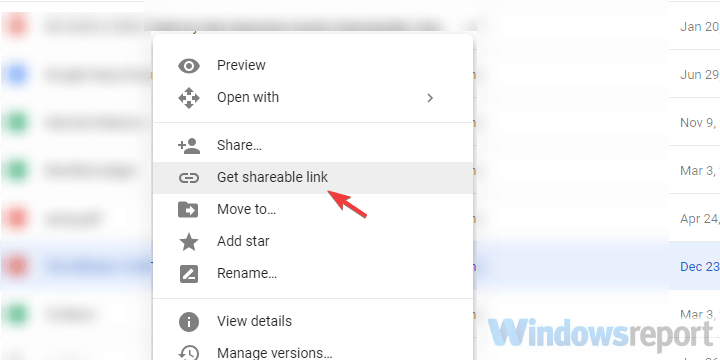
- Klik op de browser Adresbalk lijn en druk op Ctrl + V om de link te plakken. Raken Enter.
- Download het bestand.
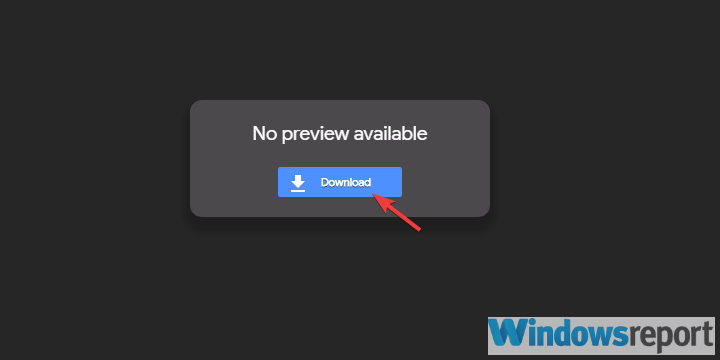
Dat gezegd hebbende, kunnen we dit artikel besluiten. Als u nog andere zorgen, vragen of mogelijke suggesties heeft, kunt u de opmerkingen hieronder gebruiken.


![Google Drive zip mislukt / vastgelopen bij zippen [Volledige oplossing]](/f/e50cd485cd69a10c63d0cc92cead1ee4.jpg?width=300&height=460)